利用Dism++清理win10系统的详细操作过程
时间:2022-10-26 13:09
很多网友表示Win10电脑使用一段时间后,C盘空间就变小了,这时就需进行清理的操作。本文就以Dism++为例,给大家介绍利用Dism++清理win10系统的详细操作过程,请参考。
利用Dism++清理win10系统的详细操作过程
打开Dism++,进入界面,点击“空间回收”选项,如果你是小白,保留默认勾选即可,然后点击扫描。
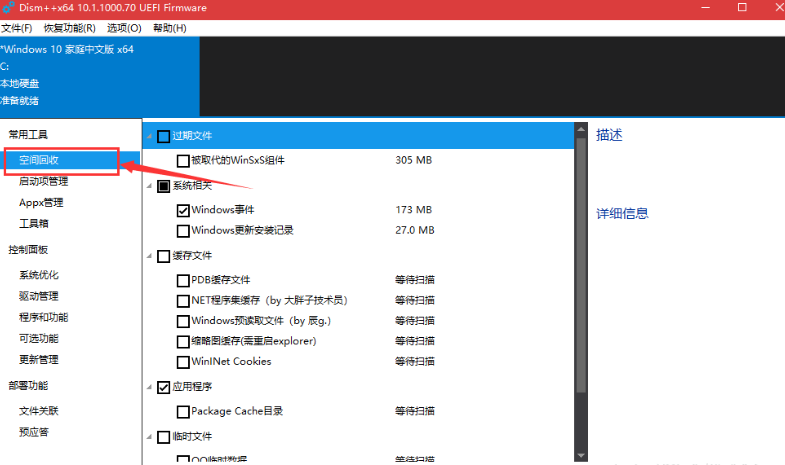
等待扫描完成,软件会显示所有已经扫描的项的大小,点击清理即可。
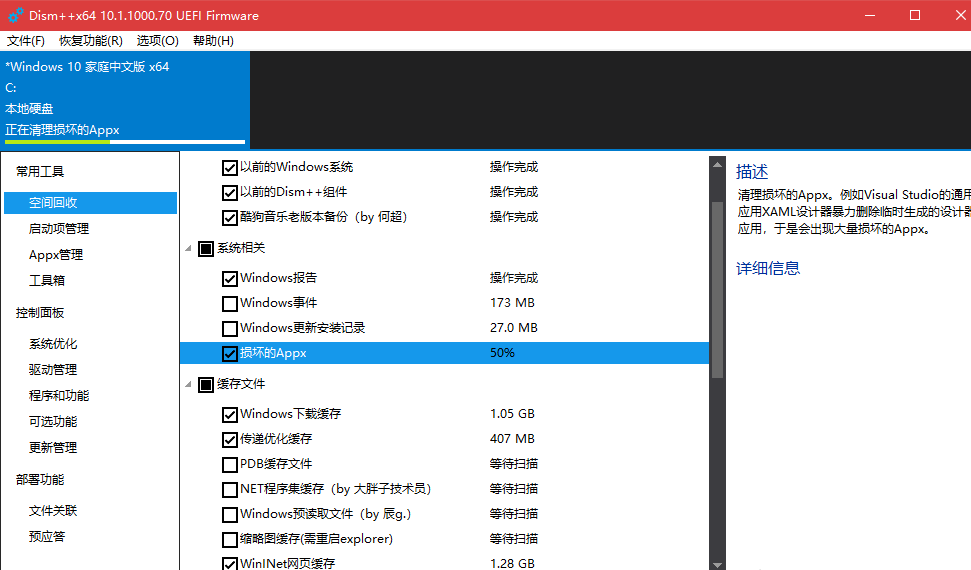
如果要查看各个可选功能的空间占用,点击“可选功能”选项,在右侧可以查看和卸载。
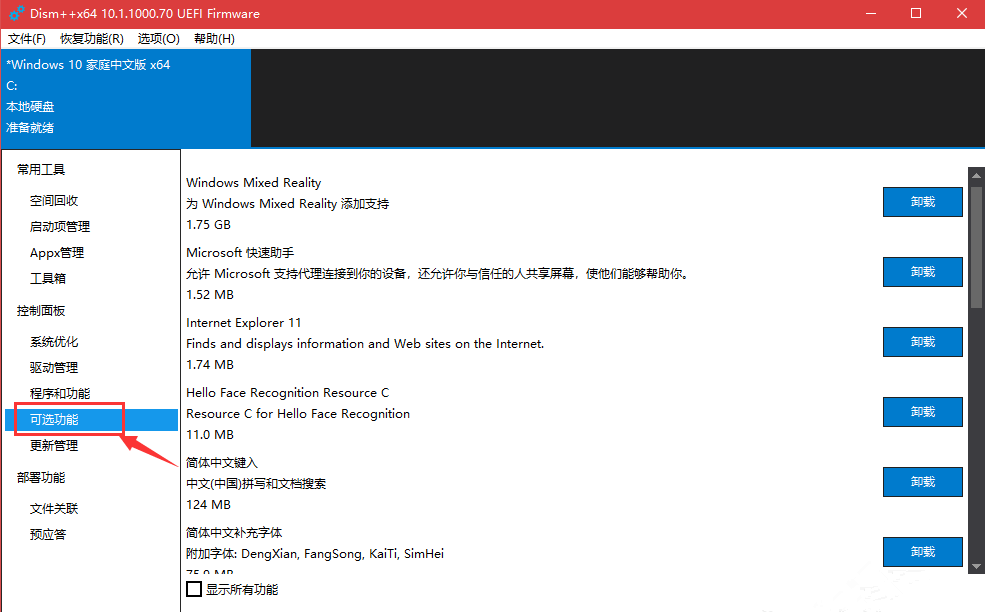
点击程序和功能,这里就和win10系统自带的程序和功能类似了,可以卸载软件。
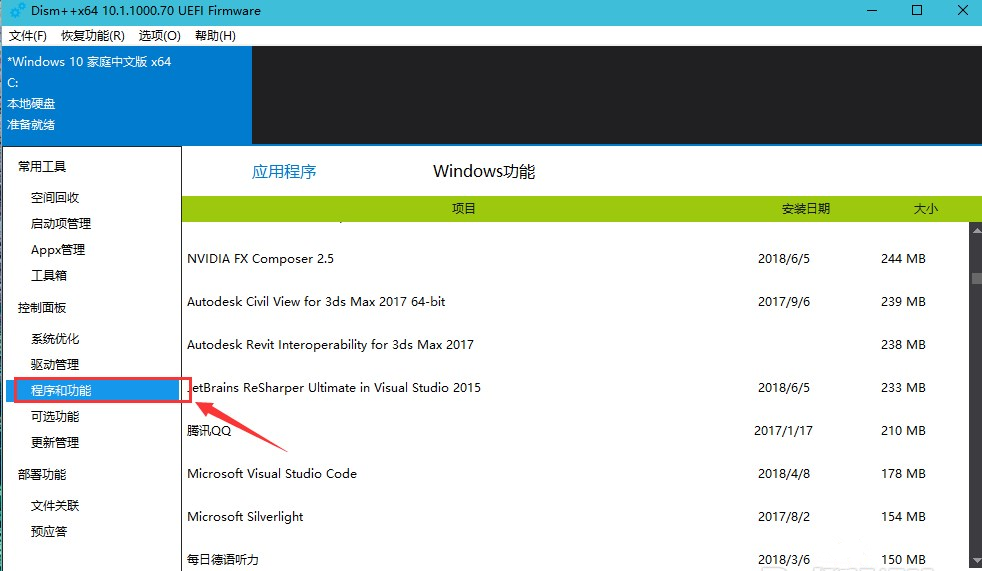
上面就是小编为大家带来的利用Dism++清理win10系统的详细操作过程,一起来学习学习吧。相信是可以帮助到一些新用户的。



























